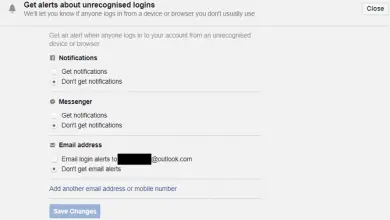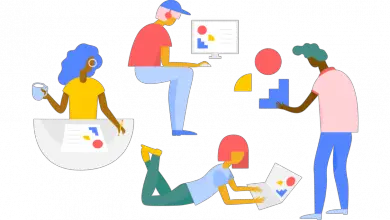Wie öffne oder schließe ich Firewall-Ports in Windows 10?
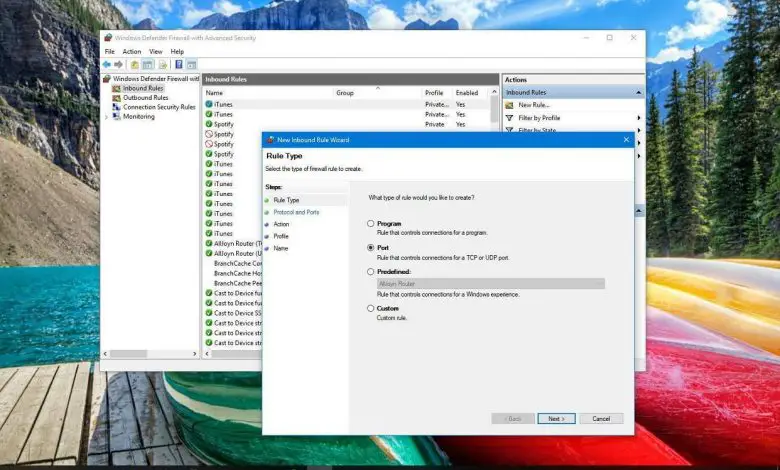
In einigen Situationen müssen Sie möglicherweise öffnen oder schließen die Ports Ihrer Firewall unter Windows 10. Dies ist ein sehr nützlicher Tipp, wenn Sie beispielsweise das Herunterladen bestimmter Inhalte beschleunigen möchten oder die Erfahrung eines Online-Videospiels wünschen, ist es sogar noch besser. In diesen Fällen können Sie die Firewall-Einstellungen ändern, um Ihr Internet-Netzwerk zu optimieren. Und es ist überhaupt nicht schwer.
Im Grunde dreht sich alles um die Zugriffe, die diese Ports haben. In der neuesten Version des Microsoft-Betriebssystems für Computer sowie in früheren Versionen fungieren sie als eine Art Gateway für die verschiedenen Datenpakete, die über eine Verbindung übertragen werden.
Wenn Sie einen Port an Ihrer Firewall öffnen oder schließen, erleichtern oder erschweren Sie daher die Übertragung dieser Daten. Wenn Sie sie öffnen, erreichen Sie eine höhere Geschwindigkeit, gefährden jedoch Ihre Sicherheit, und wenn Sie sie schließen, tritt der gegenteilige Effekt ein. Dies erklärt, warum einige Ports werkseitig geschlossen sind. Aber keine Sorge, Sie können sie an Ihre Bedürfnisse anpassen.
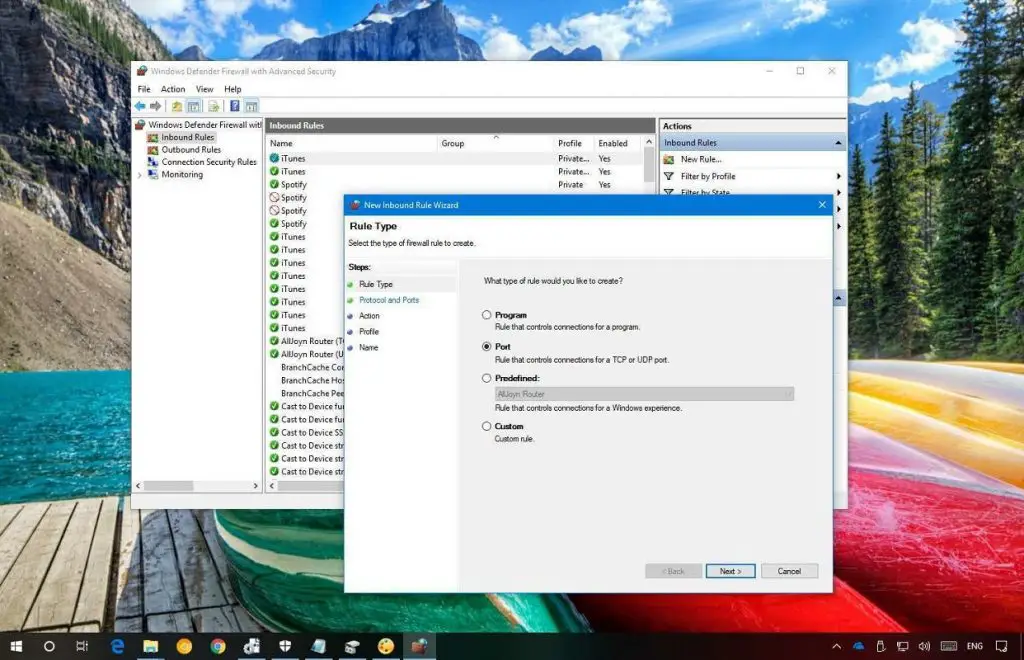
Konfigurieren Sie die Firewall in Windows 10 Schritt für Schritt
Wir beginnen dann mit dem unmittelbarsten, nämlich dem Zugriff auf die Firewall-Optionen von Windows 10. Um die gewünschten Änderungen vorzunehmen, müssen Sie zunächst die Firewall-Einstellungen anzeigen. Dies ist, wie viele andere Aufgaben auch, dank der Systemsteuerung unseres PCs möglich. Mach es so:
- Klicken Sie auf das Windows-Startmenü
- Gehen Sie zur Systemsteuerung
- Betreten Sie das System und die Sicherheit
- Dann zur Windows-Firewall
Denken Sie zunächst daran, wie Sie auf diesen Abschnitt zugreifen, da dies in Zukunft für Sie nützlich sein wird. Sobald Sie dies verstanden haben, werden Sie feststellen, dass es so etwas wie Regeln gibt, die die Funktionsweise der Ports in der Firewall regeln. Dies sind so etwas wie Anweisungen, die Sie berücksichtigen, wenn Sie sich entscheiden, einen der Ports offen oder geschlossen zu lassen. Natürlich können Sie neue Regeln entwickeln.
Dies kann über die erweiterten Optionen erfolgen, indem Sie dem Popup-Fenster folgen, um die eingehenden Regeln einzugeben und schließlich eine neue Regel zu erstellen.
Dort sehen Sie den Regelerstellungsassistenten für die Firewall.

So schließen oder öffnen Sie Firewall-Ports in Windows 10
Also lass uns mit dem Trick weitermachen offen oder schließe sie Häfen in Ihrem Windows 10 Firewell:
- Wählen Sie einen bestimmten Hafen
- Wählen Sie Ihr TCP-Protokoll
- Wählen Sie die spezifischen lokalen Ports aus, die Sie öffnen oder schließen möchten
- Ermöglicht einer Verbindung, sie nach Bedarf zu öffnen oder zu sperren
- Es legt spezifische Situationen fest, auf die jede Regel angewendet werden muss
Wir empfehlen Ihnen außerdem, einen Namen festzulegen, damit Sie die neue Regel leichter erkennen und später ändern können. Nur der Organisation halber.